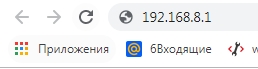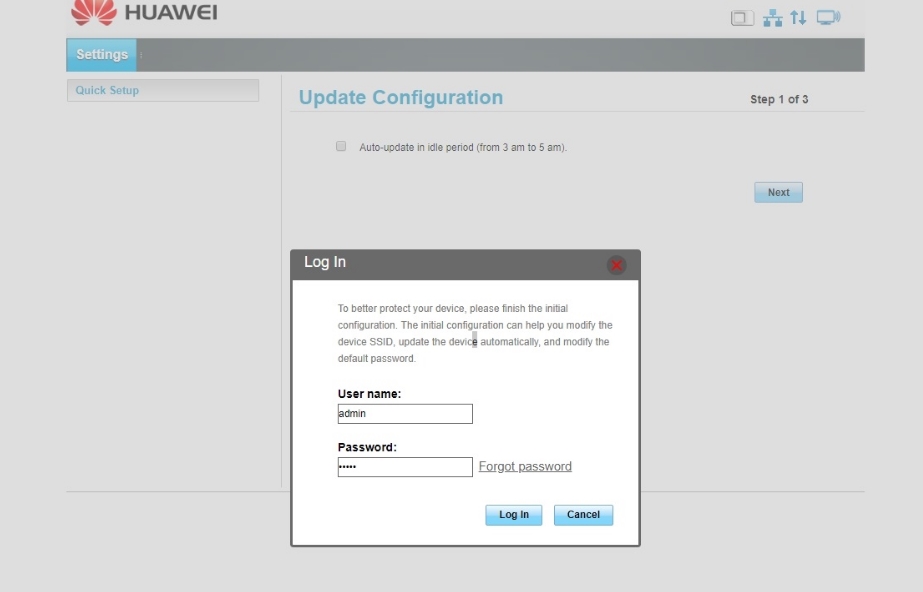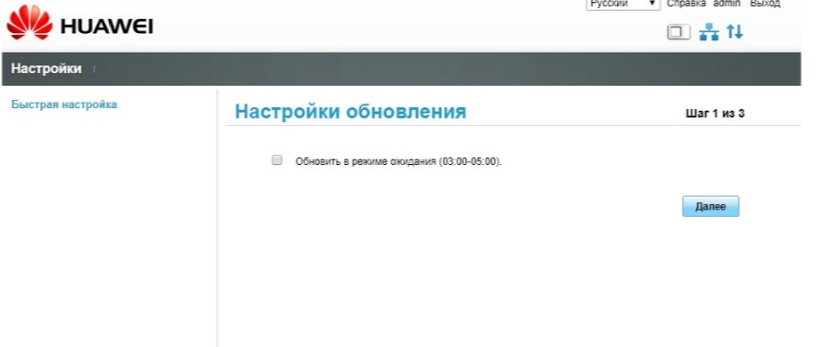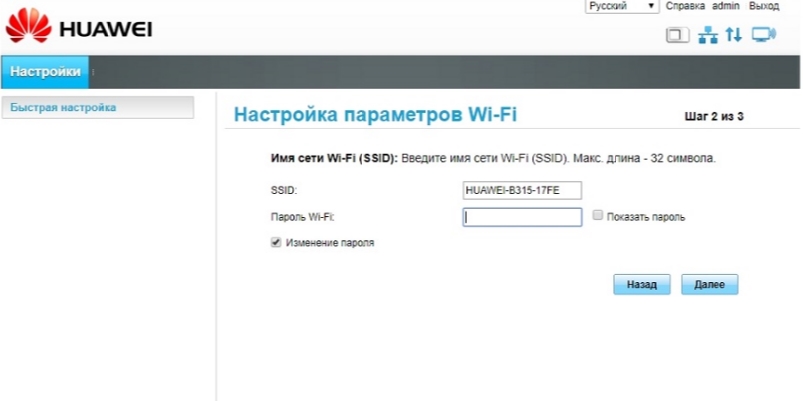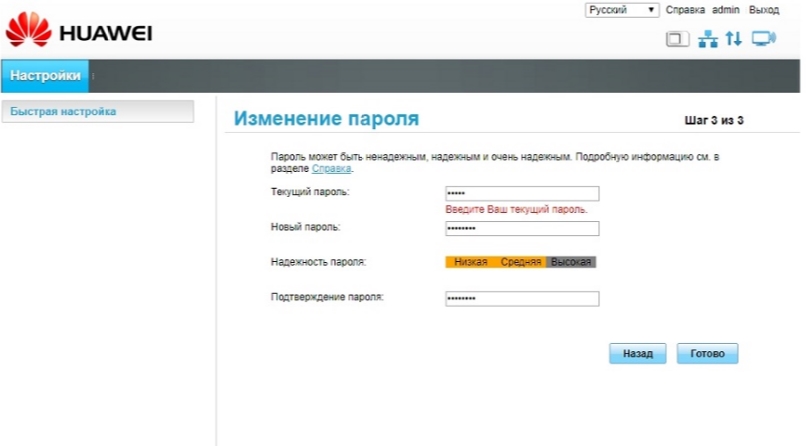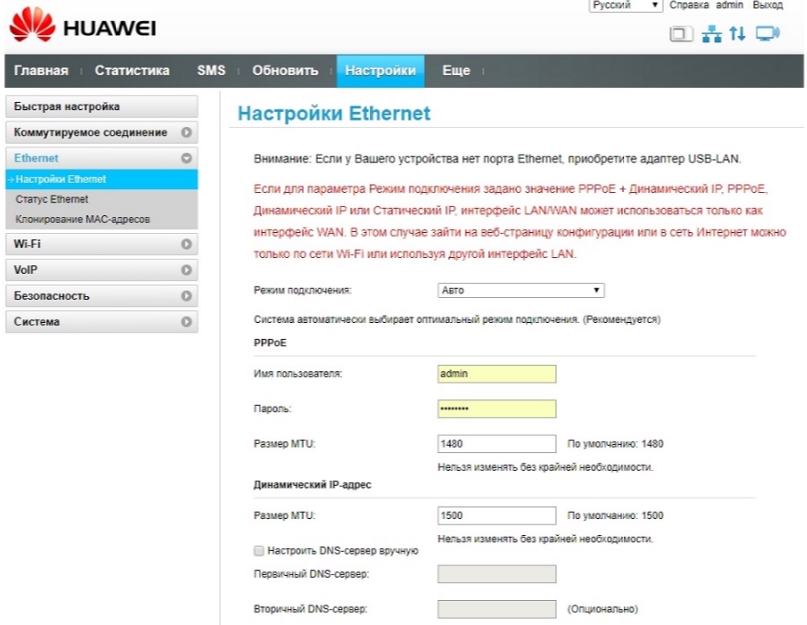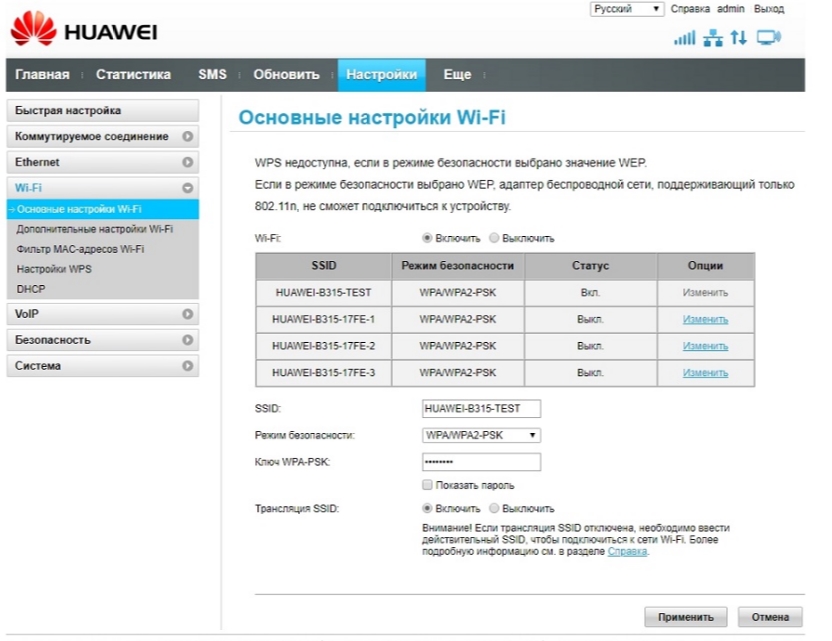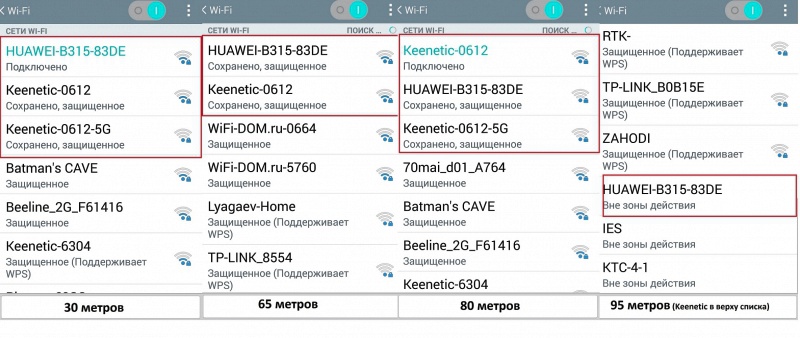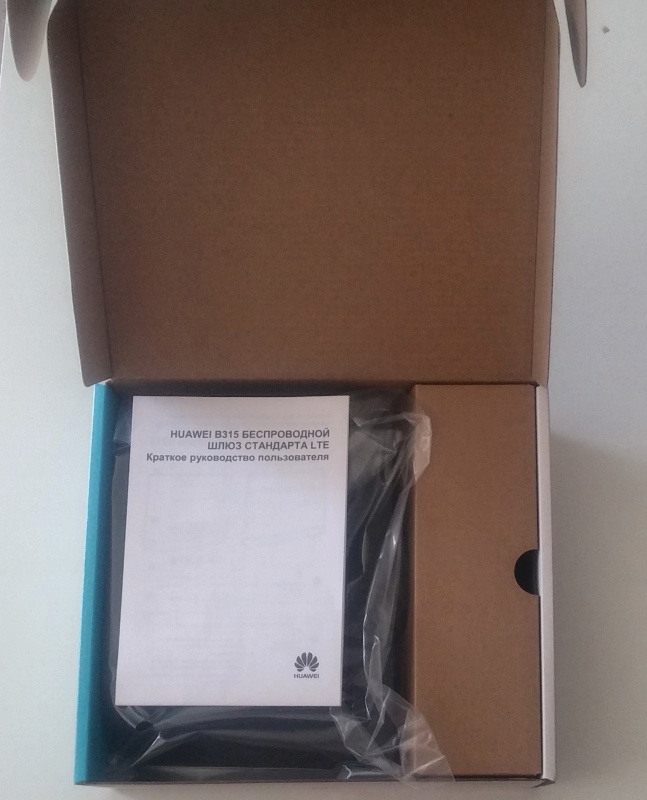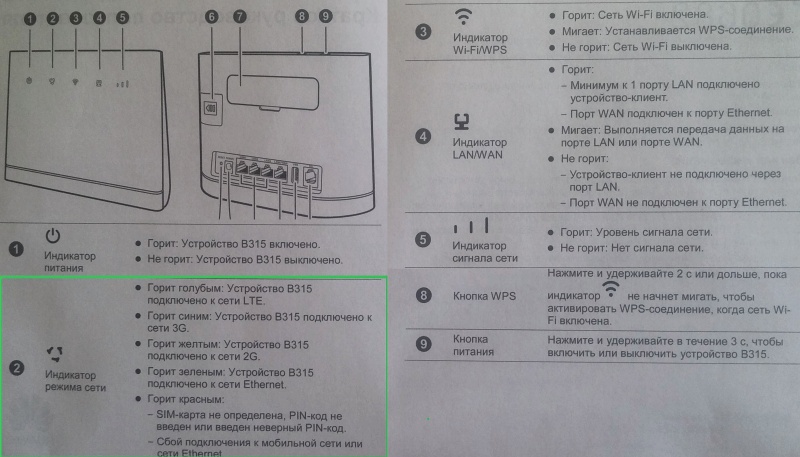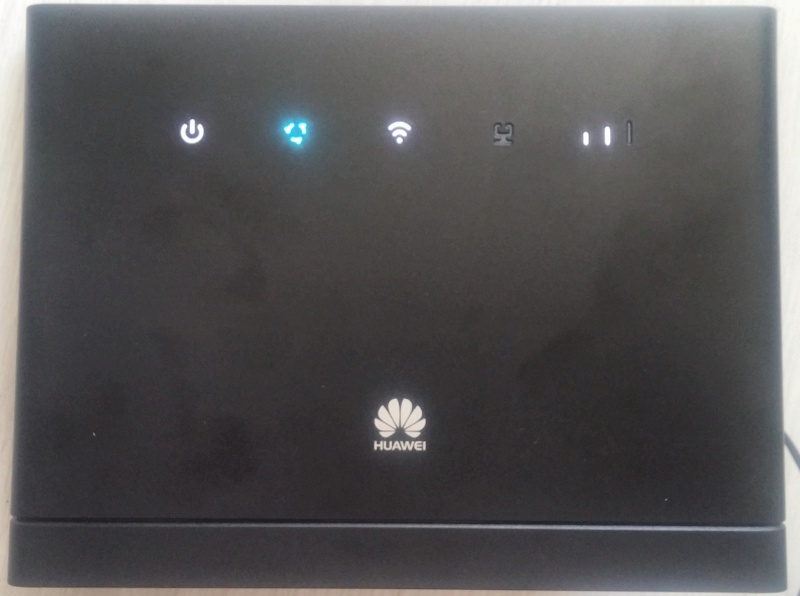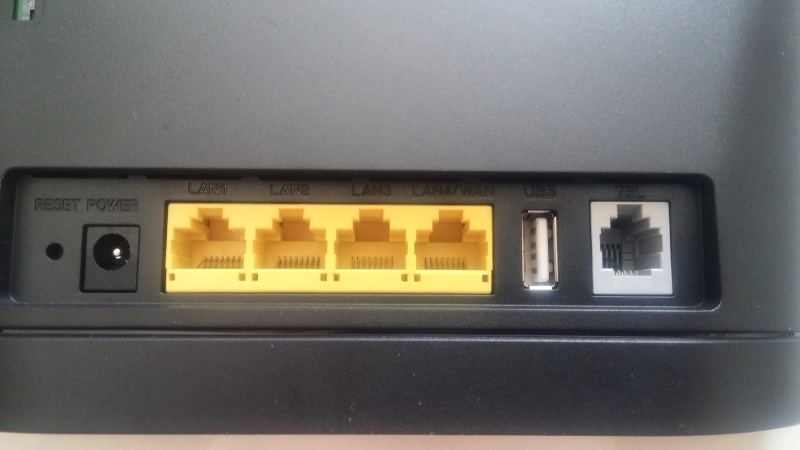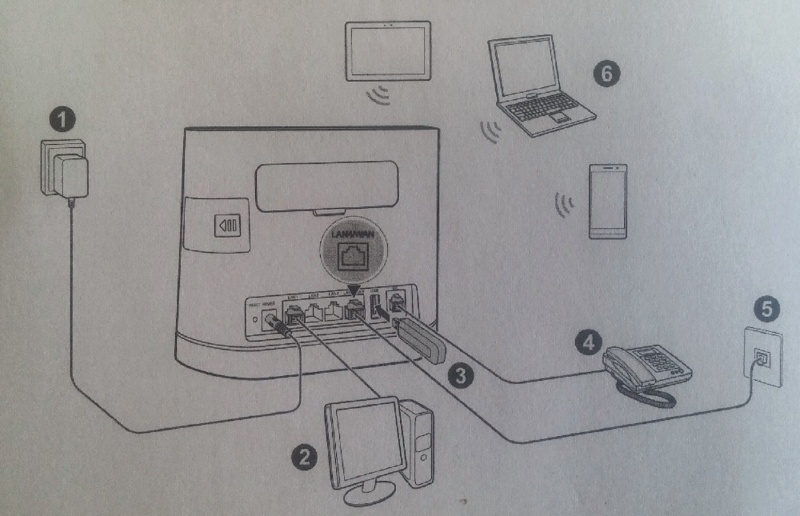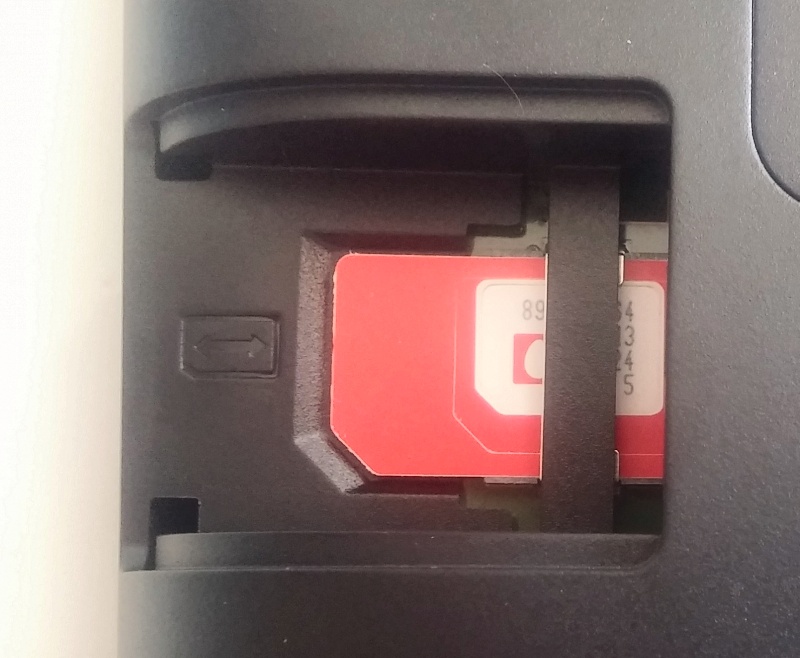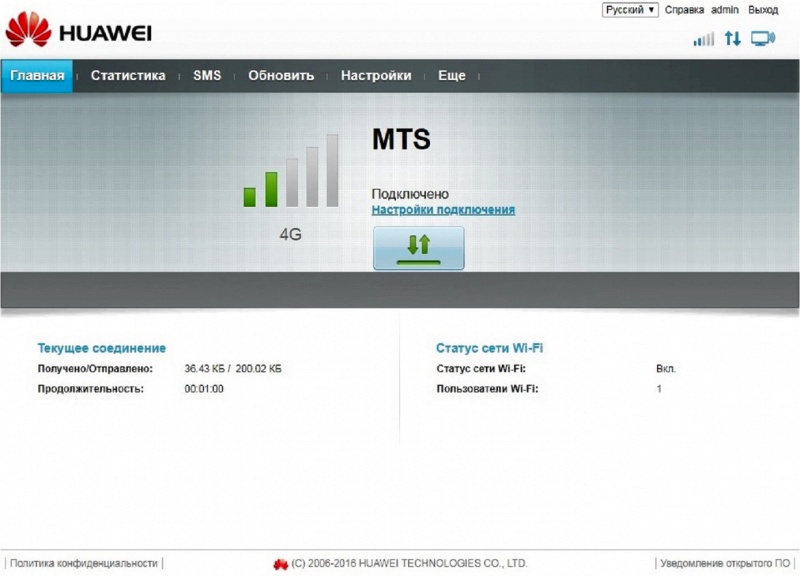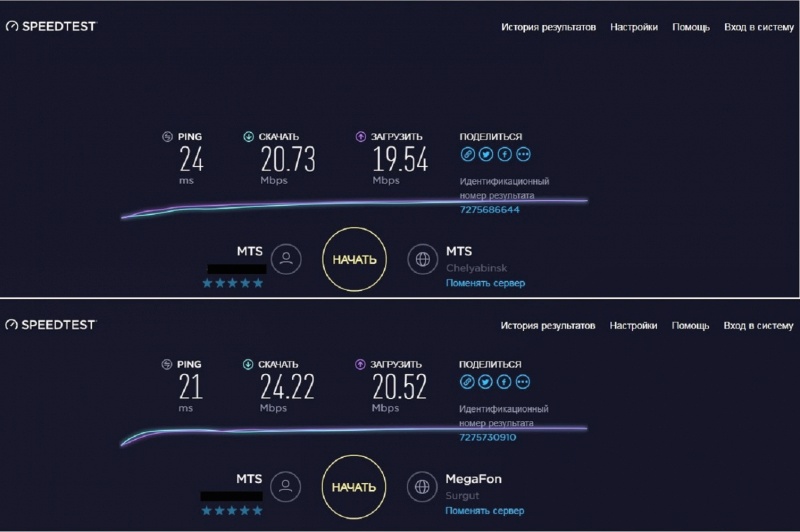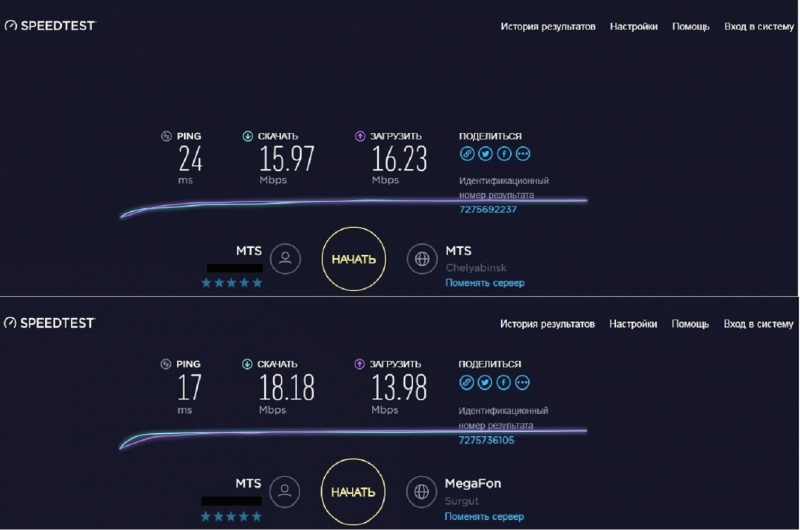Роутер 3G/4G Wi-Fi Huawei B315S-22: обзор, настройка интернета и WiFi
Всем привет! В сегодняшней статье я кратко расскажу про два роутера Huawei LTE CPE B315 и B315s-22. Они как по виду, так и по характеристикам одинаковые, разницы по крайней мере я не нашел. Как вы, наверное, знаете, высокоскоростной интернет есть не везде. Особенно эта проблема актуальна в загородных домах, на даче или даже в деревне. Именно с такой проблемой я столкнулся у себя в доме.
До вышки не так далеко, и тут сразу встал вопрос как подключиться. Покупать отдельно роутер, а ещё отдельно модем в виде флэшки – оказалось дороже. Поэтому мой выбор пал на модель Huawei LTE CPE B315 с поддержкой 3G и 4G подключения. Сейчас я кратко расскажу про особенности этой модели, а в самом конце расскажу – как его настроить.
Характеристики
| Wi-Fi протоколы | 802.11b/g/n |
| Тип сети | 3G/4G/LTE |
| Скорость интернета | 150Mbps DL/50Mbps UL |
| Усиление антенны | 5 дБи |
| Частоты WiFi | 2.4 ГГц |
| Защита беспроводных сетей | WPA-PSK/WPA2-PSK |
| Стандарты мобильной связи | GSM, UMTS, LTE-FDD, LTE-TDD |
| Скорость локальной сети по Wi-Fi | До 300 Мбит в секунду |
| Антенны | 2 штуки для локального подключения |
| Порты | 3 LAN 1 WAN 1 USB 2.0 1 RJ-11 |
| Скорость сетевых портов | 10/100/1000 Мбит/с |
Внешний вид и распаковка
В коробке у нас есть сам роутер, блок питания, руководство пользователя, а также гарантийный талон. Честно сказать – не очень люблю роутеры, которые имеют вертикальное расположение. Потому что они очень любят падать. Но в некоторых ситуациях так их удобнее ставить. Пластик имеет приятную шероховатость. Сделан добротно, без люфтов.
Скорее всего его удобно будет использовать как повторитель или в тех местах, где нужно установить так, чтобы он не был заметным глазу. Корпус плоский и достаточно тонкий.
Теперь давайте посмотрим на индикаторы. Первый — это индикатор питания, он должен гореть постоянно. Далее идёт лампочка интернет-подключения: красный – нет связи, синий – связь с мобильным оператором есть, при зеленом — вы подключены к кабельному интернету. Далее подключение Wi-Fi. Предпоследний индикатор достаточно непонятный на первый взгляд, но обозначает локальное подключение по проводу. Последний — это уровень 4G подключения.
Чтобы включить маршрутизатор, нужно примерно на 2 секунды зажать кнопку «Power». Там же находится и кнопка «WPS».
А теперь взглянем на дно аппарата. Там есть специальная этикетка, на которой есть почти все для первого подключения, а также некоторая информация. Запомните это место, так как мы туда ещё будем обращаться. И ещё один минус – нет резиновых ножек. Поэтому интернет-центр плохо стоит на неровных поверхностях.
Итак, сразу хочу отметить, что сзади есть специальное место, куда прикручиваются GSM антенны. Не Wi-Fi, а именно GSM – не перепутайте. Это нужно для улучшения мобильной связи. Wi-Fi антенны внутренние, и их не видно, но их тоже две.
Слева есть ещё одна крышечка, под которой находится паз для подключения SIM-карты.
Теперь взглянет на порты. Первая дырочка — это кнопка «reset» для сброса роутера до заводской конфигурации. Далее идёт вход для блока питания LAN1-3 — это порты для локального подключения. А последний может использоваться как WAN – для прямого подключения. В самом конце мы видим USB порт и телефонный вход.
Подключение и настройка
Включаем маршрутизатор и вставляем СИМ-карту в нужный паз. В первую очередь нам нужно подключиться к сети роутера. Я выбрал локальное подключение. Берем сетевой провод из коробки жёлтого цвета и вставляем один конец в LAN1-3 роутера. А второй конец в сетевую карту ноутбука или компьютера.
Если у вас нет под рукой компьютера или ноутбука, то вы можете подключиться для первичной настройки с телефона или планшета. Для этого нужно подключиться к беспроводной сети. Имя сети и пароль от неё находятся на той самой этикетке, о которой мы говорили с самого начала.
- Для входа нужно будет ввести логин и пароль. По умолчанию, просто вводим в обе строки: admin. Эту информацию можно найти также на этикетке.
- Для настройки интернета переходим во вкладку «Настройка» – «Ethernet». Там можно установить настройку по WAN подключению – для этого подключаем кабель от провайдера, а далее вводим дополнительные данные из договора.
Вы также можете настраивать свой аппарат и следить за трафиком через специальное приложение Huawei HiLink (Mobile WiFi) . Достаточно просто установить его к себе на телефон. Программу можно скачать с Google Play или App Store. Приложение имеет все те же функции как и Web-интерфейс, поэтому рассказывать про него не буду. Просто оно более удобное в плане использования.
Обзор на Беспроводной маршрутизатор Huawei B315S-22 4G 802.11n 150Mbps black
Представляю Вашему вниманию обзор на маршрутизатор Huawei B315S-22 4G 802.11n 150Mbps (далее маршрутизатор, агрегат, аппарат).
Вот он, красавчик, штатное расположение — вертикально.
Замысел покупки подобного устройства родился в ходе реализации, а вернее планирования, проекта «iDacha». В основном управление электрическими тёплыми полами, ну и прочие приятные мелочи. Проведя мониторинг рынка 3G/4G маршрутизаторов остановился на Huawei B315S-22 4G (оператор 4G (МТС) на даче в наличии). Цена/декларируемые характеристики представились оптимальными. Ряд кликов в личном кабинете (клубная скидка, предпраздничные бонусы) и товар через 4 дня в пункте выдачи шаговой доступности (а между прочим на дворе Первомайские праздники).
На упаковке видим заявленные производителем плюсы:
LTE – однозначно ловит, «разгонялся» до 60 Mbps (в определённых местах)
Зона покрытия Wi — fi– по результатам натурных испытаний более/менее уверенный приём до 65м (естественно по прямой без всяких препятствий, маршрутизатор на возвышенности). На раздачу Wi — fi, маршрутизатор конкурировал с беспроводным маршрутизатором «Keenetic Giga III» и гарантированно проиграл (причём Huawei стоял на подоконнике балкона, а конкурент на полу в комнате).
Причины объективны, внешние антенны маршрутизатора («уши зайца») – это 3G и 4G антенны (что для меня не было очевидно), Wi-fi антенны встроены, что формально объясняет дальность действия Wi-fi;
Приложение Huawei HiLink – на текущий момент имеет слабый функционал (возможно за краткое время в разобрался не полностью).
Поддержка VPN – будем считать приятная опция для организации видео наблюдения (при покупке не акцентировался на эту функцию, но почитав про организацию видео наблюдения посчитал, что не бесполезная);
Голосовые вызовы – учитывая странную политику оператора, комбинированные тарифы (инет/телефон/смс) дешевле по удельному весу гигабайт/на рубль, в отличии от тарифов только на интернет, поэтому на симке будут болтаться оплаченные минуты, поставим стационарный телефон для бабушкиных разговоров. То же как опция, не ориентировался на эту функцию при покупке.
С фронтальной стороной упаковки разобрались, далее мини фото отчёт о коробке (возможно это кому-то нужно):
Обратная сторона упаковки вполне информативная, несёт информацию о количестве и предназначению портов.
Торцевые стороны, что бы было. Возможно кому-то интересна динамика развития дизайна/маркетинга марки и конкретного товара.
Начнём «вскрытие» (весьма странный жанр, по моему скромному мнению):
По комплектации всё видно на фото: сам искомый аппарат (маршрутизатор), блок питания, шнурок для
локальной сети, шнурок для телефона, антенны (о них позднее), мануал с наклейками и гарантийным талоном.
Рассмотрим аппарат со всех сторон тщательнейшим образом:
Вот он с фронта и вид сверху.
Смысл тайных пиктограмм мне не передать глубже, чем исходный мануал, поэтому прилагаю его страницу:
Обратите внимание, как оригинально и лаконично сделана индикация режимов передачи данных по мобильной сети.
На этом фото ясно — аппарат поймал 4G (а ещё видно, что пластик маркий).
Ну это я забежал вперёд. Далее рассмотрим ещё не подключенный прибор с тыла, там не менее интересно.
Зачем так подробно? Когда я впервые столкнулся с описанием аппарата, я долго и упорно рассматривал фотографии в поисках разъёмов CRC9 или TS9. Очевидно, что разъёмы SMA на аппарате под wi-fi антенны, ему же не только принимать 3/4G ему и раздавать нужно. А тот же Huawei https://www.onlinetrade.ru/catalogue/antenny_i_usiliteli_signala_gsm_3g_4g_lte_wifi-c724/huawei/antenna_huawei_ds_4g7454w_ts9m3m-594874.html#tabs_description выпускает антенны с TS9. Но всё оказалось не так. Вместо просмотра картинок нужно было почитать инет вглубь и всё становилось ясно — wi-fi антенны встроены, SMA разъёмы под 3/4G. Есть антенна с коннекторами CRC9 или TS9? Купи переходник SMA-CRC9 или TS9.
Назначение портов ясно с фото, если фото обратной стороны упаковки не читабельно, прикладываю страницу из мануала, всё предельно ясно.
Всё осмотрено, даже с ремарками и забеганием вперёд.
Вставляем SIM-карту в полно размерный слот.
Зажимаем кнопку on/off 3 секунды (кнопка №9 в мануале). Дожидаемся (буквально несколько секунд) индикации запуска Wi-fi (индикатор №3 из «мануала» выше) и устройство уже в работе.
На любом устройстве (ПК, ноутбук, планшет, телефон) ищем сеть с именем, указанным на нижней части маршрутизатора
Для подключения к сети вводим «WIFI KEY»,
Далее в строке браузера вводим указанный IP и попадаем в WEB интерфейс.
Вводим «user/password» с нижней части аппарата «admin/admin» (поменяю в последствии) и всё готово (настроек там немного).
Далее перейдём к испытаниям аппарата с точки зрения приёма 3/4G сигнала. Соперником ему будет выступать «старичок» LG G3 в топ (когда-то) исполнении. Аппараты устанавливались в одних и тех же местах помещений (комната и балкон, с направлением на раздающую вышку) с одной и той же SIM-картой, интернет раздавался на один и тот же ПК. С минимальным интервалом времени (перестановка SIM-карты, выбег на балкон) и вот какие результаты получились.
В помещении (Сверху телефон, снизу маршрутизатор):
Видим, что маршрутизатор Huawei незначительно, но превосходит хороший телефон образца 2014 года. Почему «улица» проиграла «дому» для меня загадка, видимо магнитные бури. Верхние тесты проводились без антенн. Прикручивание антенн вообще не дало никакого прироста. Но унывать не стоит. «В гаражах» «Кулибины» уже ваяют 4G пушку имени Креосана, сразу с SMA — коннекторами. Так что из аппарата будет выжато всё возможное.
Предварительный итог — покупкой доволен. iDache — быть. Единственно об устойчивости работы (а она важна на удалённом управлении) говорить пока рано, слишком короток срок эксплуатации. Буду активно испытывать до следующих холодов.
P.S. сие первый опыт обзора. Писал руками, фотографировал стареньким LG, «редактировал» Paint’ом.